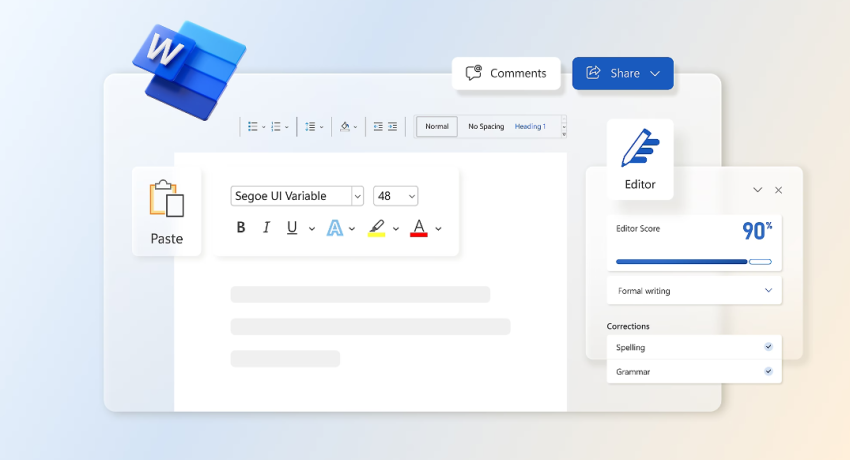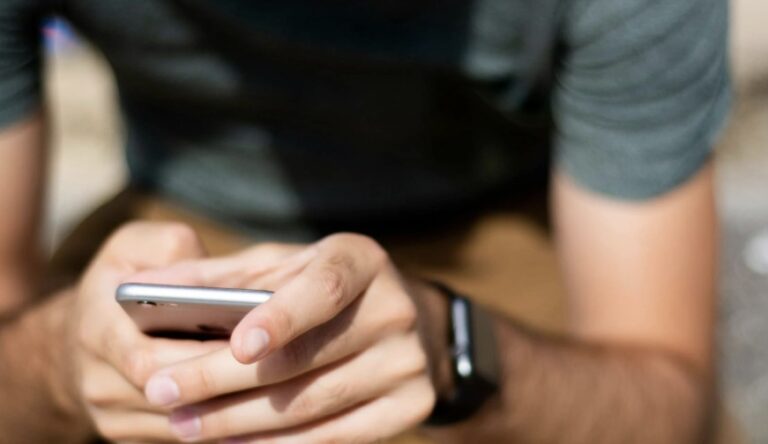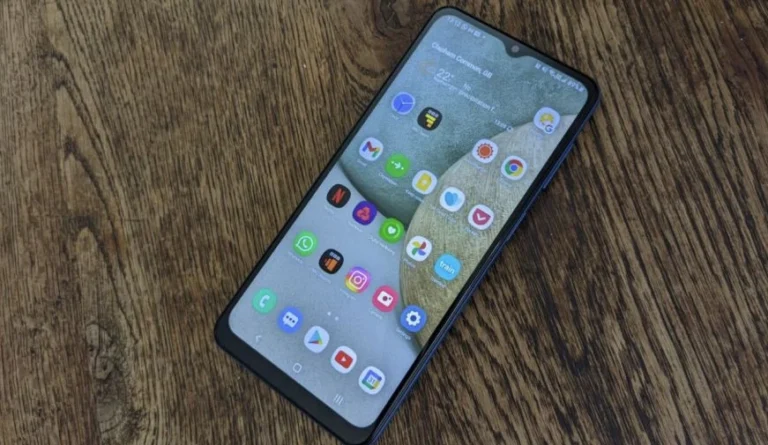Mengetahui berbagai masalah umum Microsoft Word dan memahami solusinya sangat penting. Terlebih untuk kamu yang selalu berkutat pada aplikasi pengolah kata ini.
Sebagai langkah preventif, pastikan kamu memenuhi persyaratan agar Ms Word berjalan dan beroperasi normal. Seperti menggunakan aplikasi resmi (bukan bajakan), sistem operasi Windows 10 atau lebih baru, dan spesifikasi perangkat mumpuni.
Masalah Umum Microsoft Word, Penyebab, dan Solusi
Jika persyaratan di atas tidak terpenuhi, maka Ms Word lebih rentan bermasalah. Belum lagi persoalan virus komputer yang dapat merusak kinerja aplikasi di dalamnya.
Berikut adalah beberapa masalah umum Ms Word, penyebab, dan solusi mengatasi.
1. Masalah Umum Microsoft Word Tidak Bisa Dibuka
Perhatikan bahwa, apakah yang tidak bisa kamu buka adalah file atau aplikasi Ms Word. Jika file (berkas), kemungkinan besar penyebabnya adalah terkena virus. Sedangkan kalau aplikasinya, kemungkinan instalasi belum tuntas, aplikasi bajakan, atau terkena virus.
Solusi: ada dua (2) cara yang bisa kamu lakukan: memperbaiki (repair) atau pemasangan ulang (reinstall) dengan aplikasi resmi.
Masuk Control Panel >> Programs >> Klik Kanan Microsoft Office >> Change >> Quick Repair >> Repair.
Jika pada proses repair ini tidak menemukan kendala, update file bawaan Ms Word dengan mengganti opsi Quick Repair menjadi Online Repair. Setelah proses perbaikan yang berjalan lancar perlu melakukan restart PC agar konfigurasi berjalan dan Ms Word bisa dibuka kembali.
2. Microsoft Word Product Activation Failed
Masalah umum Microsoft Word yang paling banyak pengguna alami adalah notifikasi product activation failed. Penyebabnya sudah jelas: product key tidak valid, aplikasi bajakan, atau masa aktif lisensi berakhir.
Solusi: sederhana, kamu perlu melakukan update product key yang benar.
Namun jika menggunakan aplikasi bajakan, agaknya kamu perlu menghapus pemasangan (uninstall) aplikasi tersebut. Lalu membeli produk Microsoft Office dan Microsoft Windows original.
3. Microsoft Word Unlicensed Product
Sedangkan untuk masalah unlicensed product, penyebabnya antara lain: tidak memiliki product key office yang resmi, sedang menggunakan versi trial (30 hari), atau aplikasi memang bermasalah.
Solusi: pertama-tama cek apakah tanggal dan jam PC sudah terkini atau belum (jika baterai cmos rusak, kemungkinan waktu tidak sinkron). Selanjutnya, lakukan update product key yang benar.
4. Microsoft Word Tidak Bisa Mengetik
Bagaimana jadinya jika Ms Word yang notabene untuk mengetik dan mengolah kata, tiba-tiba kehilangan fungsinya? Untuk kendala umum ini, kebanyakan penyebabnya berasal dari hardware perangkat, seperti keyboard dan konektor.
Solusi: pastikan bahwa konektor keyboard tersambung dan dapat memberi input. Misalnya dengan mencoba mengetik di Notepad terlebih dulu.
Sangat jarang terdapat masalah Ms Word tidak bisa mengetik, kecuali jika kamu mencoba untuk mengedit dokumen orang lain yang terenkripsi (terkunci). Maka, perlu menggunakan fitur Edit Dokumen yang berada di menu View.
5. Masalah Umum Microsoft Word Not Responding
Masalah ini sangat banyak penyebabnya, seperti: spesifikasi perangkat kurang mumpuni, menggunakan versi Ms Word yang terlalu lama atau baru, Ms Word bajakan terkena virus, Ms Word bajakan dengan custom file (crack), driver (yang menghubungkan software dan hardware) tidak update, atau masalah pada add-in.
Solusi: ketahui penyebabnya terlebih dulu, kalau ternyata dari sisi spesifikasi perangkat, upgrade perangkat kamu. Namun kalau berkaitan dengan versi Ms Word, gunakan versi yang didukung oleh sistem operasi dan perangkat.
Akan lahir berbagai masalah baru jika kamu menggunakan software bajakan (tidak resmi). Oleh karena itulah, sebaiknya tetap menggunakan Ms Word original agar memperoleh support penuh dari Microsoft.
6. Membuka Dokumen Microsoft Word Lambat
Masalah umum Microsoft Word lambat atau lemot, penyebab utama adalah spesifikasi perangkat yang kurang. Meski begitu, Ms Word lemot juga bisa diakibatkan oleh penumpukan file temp dan cache, ada program yang memakan lebih banyak memori, hingga aplikasi yang terkena virus.
Solusi: cek terlebih dulu di Task Manager kiranya apa program yang memakan lebih banyak memori PC kamu. Coba hapus file tidak berguna di %temp%, atau upgrade spesifikasi perangkat.
Kami kerap menemui masalah Ms Word lemot lantaran memori termakan oleh Chrome, apalagi banyak tab terbuka. Kamu bisa kill program yang tidak kamu butuhkan dan sedang berjalan di latar belakang di Task Manager.
7. Tidak Bisa Mencetak Dokumen Microsoft Word
Kendala ini mayoritas berasal dari driver printer. Ya, driver yang punya peran menghubungkan peripheral printer dengan software komputer.
Solusi: cek di Device Manager untuk update driver secara manual. Atau unduh driver terbaru yang kompatibel di laman resmi merek printer kamu.
Pun, kalau bukan dari driver, penyebabnya mungkin berasal dari printer itu sendiri. Kamu bisa melakukan langkah troubleshooting dengan menggunakan Google Doc untuk memastikan bahwa Ms Word tidak bermasalah.
Demikian beberapa masalah umum Microsoft Word beserta penyebab dan solusinya. Ada kendala lain yang lebih spesifik? Coba jelaskan di komentar agar kami bisa membantu.